除了之前讲到的缓存,我们还会用到消息队列来存储一些消息,为了提升系统的异步性能等等;
消息服务有两个概念需要知道:消息代理-message broker,目的地-destination。消息发送由代理接管并传递到指定目的地:
—— 消息只有唯一的发送和接受者,消息从队列中取出就不在了。
目的地有两种形式:queue-点对点的消息队列、topic-发布(publish)和订阅(subscribe)的消息通信主题;
—— 发送一个消息主题,多个订阅者通过监听得知消息的发布并取得;0
我要介绍的以AMQP协议的RabbitMQ为例:
RabbitMQ
一、基本概念及结构关系:
Message-消息,它是由几个属性组成的,具备消息头和消息体;
Publish-消息生产者,向交换器发布消息的一个应用程序;
Exchange-交换器,接收消息,并把消息路由给服务器中的队列,属于分配的角色; Exchange有四种类型:direct、fanout、topic和headers。这四种转发消息的策略有区别:
Queue-消息队列,保存消息的容器,一个Broker中可以有多个消息队列;
Binding-绑定,将Exchange和Queue绑定;
Connection-网络连接,比如Tcp连接;
Channel-信道,建立在TCP连接中的虚拟的,双向数据流通道;AMQP命令就是通过信道将消息发送、发布、订阅和接收的;
Consumer-消息接收者,也叫消息的消费者,用来接收和获取消息的一端应用;
Virtual Host-虚拟主机,每个虚拟主机相对独立,相当于一个独立的mini的RabbitMQ服务器,默认是“/”;
Broker-消息队列服务器实体;
这些基本概念的关系如图:(不细说)
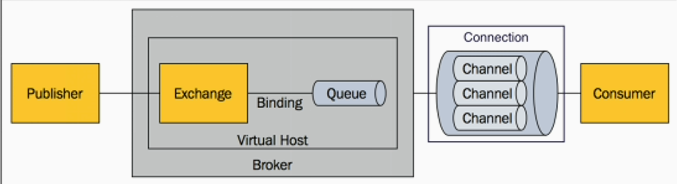
二、运行机制:
Exchange我们上边介绍了,有4种策略类型,其中header是对消息中的header进行匹配的,使用相对少。下边主要介绍另外三种都是匹配路由键(routing key)的:
direct:以单播的模式,如果发送的路由键和我们绑定的key一致,那么就发送到该队列中。比如我们发送aaa,那么就只有介绍aaa的Queue的key才会接收和取走这条消息,即完全匹配、1v1收发;
fanout:广播模式发送消息到每一个消息队列中,无论路由键是什么。比如我们发送aaa,那么无论有多少个消息队列,我们都发;
topic:将我们发出的消息,按照匹配规则模糊的来收发。比如,我们发送aaa.bb,那么我们就发送到aaa.#和*.bb中,而不会发送到其他比如ccc.#的消息队列中;
(*匹配一个单词,#匹配0或多个单词-比如aa.bb.cc)
RabbitMQ的安装测试
这里介绍两种安装和启用的方法:(windows和docker)
1.windows环境下的安装和使用:
1)、在windows环境下,我们需要先依赖一个ErLang的语言开发包,下载地址:http://www.erlang.org/downloads,根据你的系统选择32或64位版本的安装
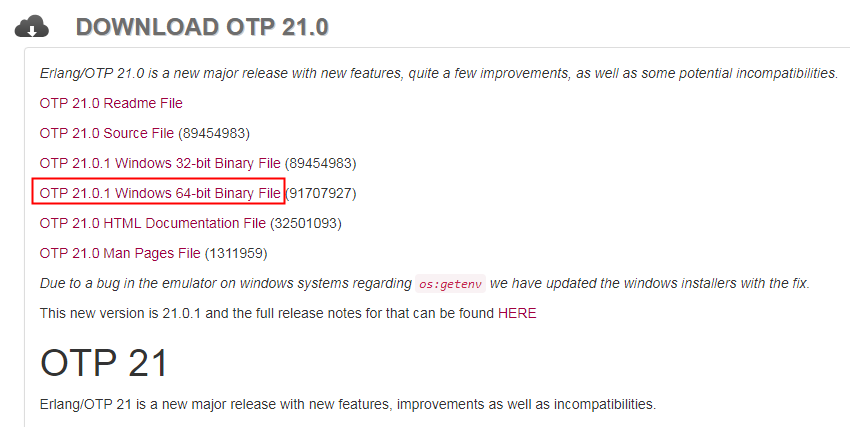
然后配置一下环境变量:
ERLANG_HOME = C:\Program Files\er21.0 (你的安装目录)
Path 中加入 %ERLANG_HOME%\bin;
测一下是否安装成功,如下图,OK(输入:erl)
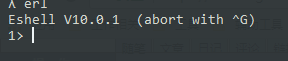
2)、下载和安装RabbitMQ,下载地址:http://www.rabbitmq.com/download.html ,选择windows版本
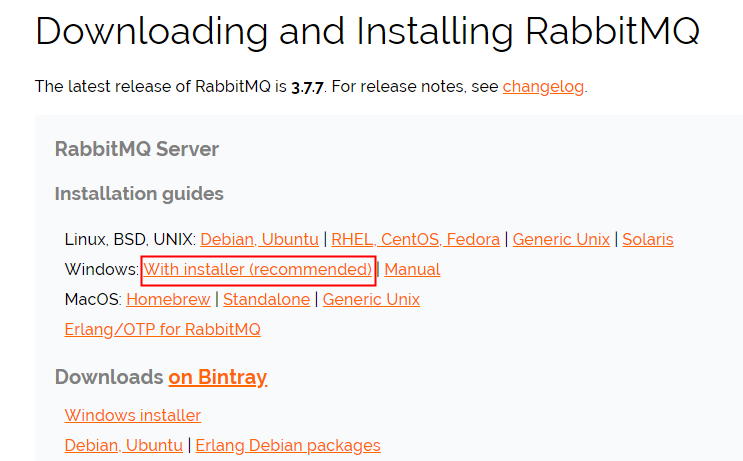
同样安装和配置环境变量:
RABBITMQ_SERVER = C:\Program Files\RabbitMQ Server\rabbitmq_server-3.7.1 (安装目录)
在path中加入:%RABBITMQ_SERVER%\sbin;
然后安装插件-用来实现界面管理的,在命令行中输入: rabbitmq-plugins.bat enable rabbitmq_management (图片是网上扒的,不要在意细节~)
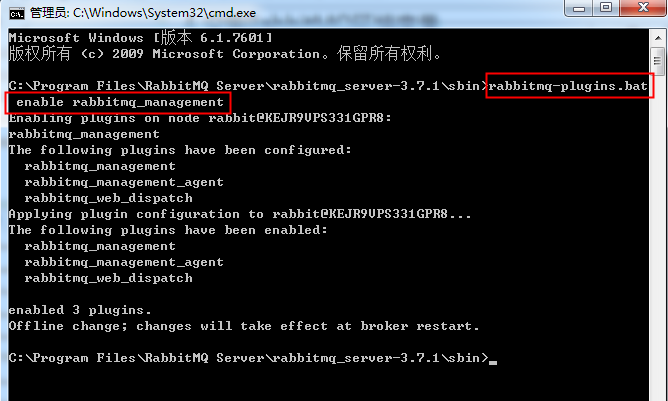
启动MQ服务,为了防止异常情况,我们这里要求使用管理员模式的命令行窗口输入:
net stop RabbitMQ && net start RabbitMQ
如果想停止服务:rabbitmq-service stop
2.docker下的安装和使用:
1)、首先链接服务器,然后检查镜像,如果没有MQ的,我们去官方hub网站查看一下,我们选择标签中带有management的进行下载,这个是带有web管理界面的;
在服务器中键入该命令进行下载:
docker pull registry.docker-cn.com/library/rabbitmq:3-management
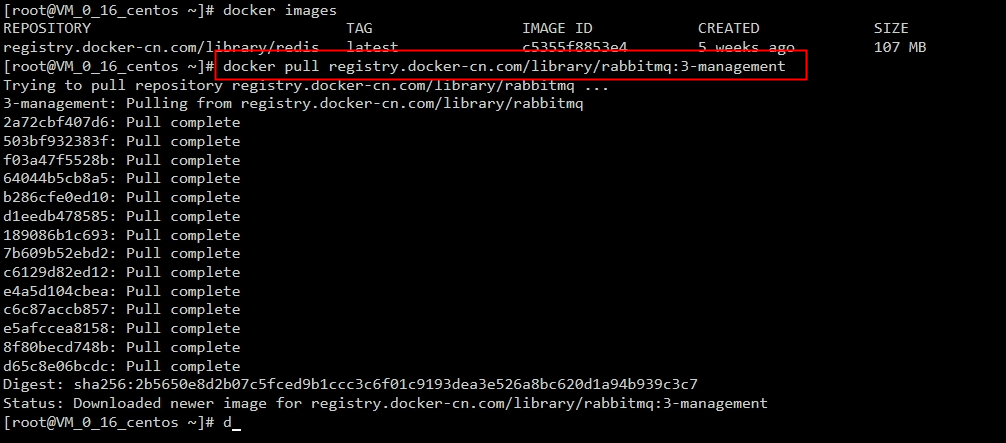
这样,镜像就安装好了。那么我们来启动这个mq服务:(mq默认端口就是这两个)
docker run -d -p 5672:5672 -p 15672:15672 --name myrabbitmq df0ee1f2343b

使用RabbitMQ的web管理界面
使用上边的方法,我们成功的安装和启动了MQ服务,那么我们来使用web管理界面来检查下,是否可以使用吧。
在浏览器的地址栏输入(默认账户密码是guest/guest,有需要自己再添加设置)
ip:15672 如果是windows本地搭建:localhost:15672 如果是docker搭建的:xx.xx.xx.xx:15672 ip是服务器地址,可以通过ip addr查看你服务器的ip地址
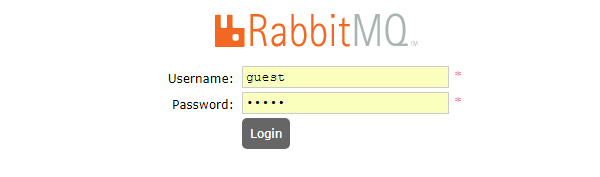
登录以后,可以看到我们之前讲的那些字段,然后添加我们需要的东西就可以了,下边不具体介绍,几个图自己领会一下吧~
步骤:添加Exchange、添加Queue、进入Exchange绑定Queue、在Exchange内发送消息、到Queue中获取该消息
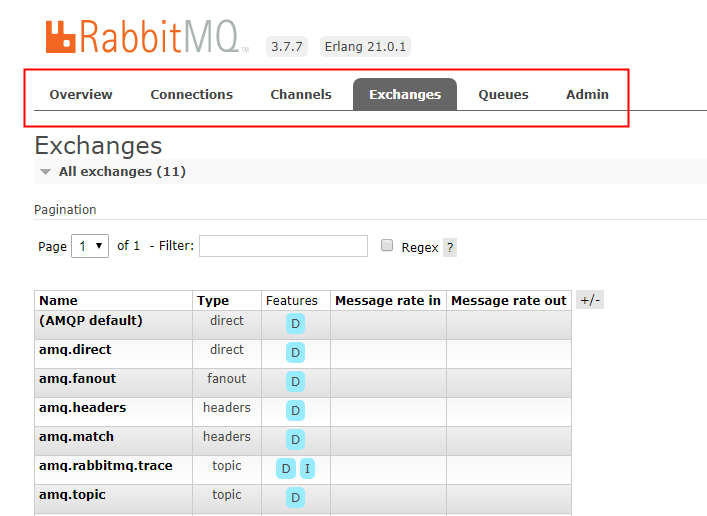
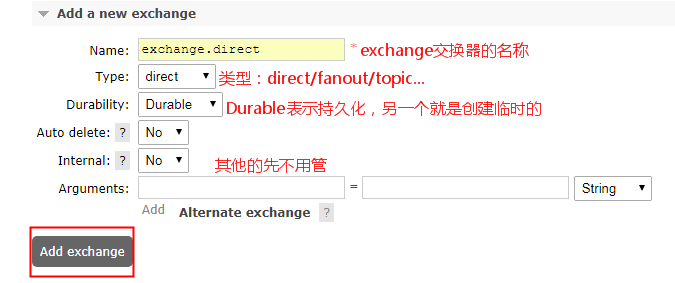

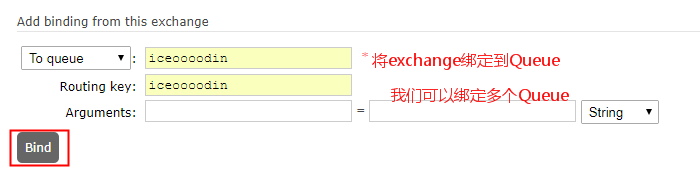
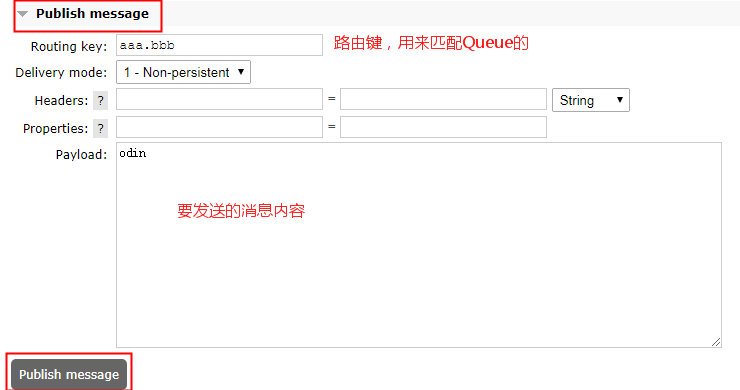
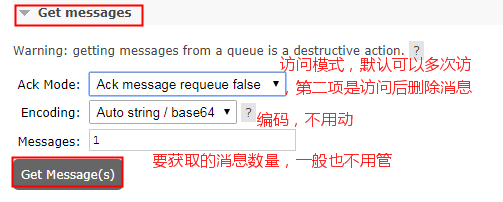
这里单独说一下关于topic键的输入,按照之前说过的规则来写:

将RabbitMQ整合到SpringBoot中
web客户端我们应该有一些了解了,那如何在代码中应用呢?先来看如何做关联,很简单,在pom.xml中加入这一段:
<dependency>
<groupId>org.springframework.boot</groupId>
<artifactId>spring-boot-starter-amqp</artifactId>
</dependency>
1)、关于使用,这里其实跟redis缓存一样,我们使用注解:
@EnableRabbit //使用rabbitMQ的注解@RabbitListener //监听rabbitMQ消息
同样,为了得到的数据是json格式的,我们直接自己自定义一个类:
import org.springframework.amqp.rabbit.annotation.EnableRabbit;
import org.springframework.amqp.support.converter.Jackson2JsonMessageConverter;
import org.springframework.amqp.support.converter.MessageConverter;
import org.springframework.context.annotation.Bean;
import org.springframework.context.annotation.Configuration;
@Configuration
@EnableRabbit //启动rabbit注解
public class MyAMQPConfig {
// 将消息以json格式传递
@Bean
public MessageConverter messageConverter() {
return new Jackson2JsonMessageConverter();
}
}
来测试一下,我们添加的MQ是否可用吧:……有点长,换下一篇文章=。=b












